tải nhạc xuống từ YouTube để nghe nó ngoại tuyến trên Apple Âm nhạc luôn là một vấn đề đối với mọi người. Nếu bạn không muốn trả tiền cho Apple Âm nhạc và bạn không muốn trả tiền cho nhạc trên iTunes, bạn có thể sử dụng phương pháp này để tải nhạc miễn phí Apple Âm nhạc. Để sử dụng Apple Âm nhạc, bạn cần phải trả tiền hàng tháng, nhưng phương pháp dưới đây sẽ cho phép bạn nhận được nhiều bài hát miễn phí trong Apple Âm nhạc.
Để nghe nhạc miễn phí trên Apple Âm nhạc, bạn sẽ phải tải nhạc trên PC của mình. Từ đây, bạn có thể tải các bài hát trong âm nhạc từ Apple qua iTunes. Nếu bạn không biết cách chuyển nhạc sang PC, bạn có thể tải nhạc từ youtube dưới dạng tệp MP3 hoặc bạn có thể tải xuống phiên bản MP3 của bài hát từ web và chuyển chúng sang iTunes.
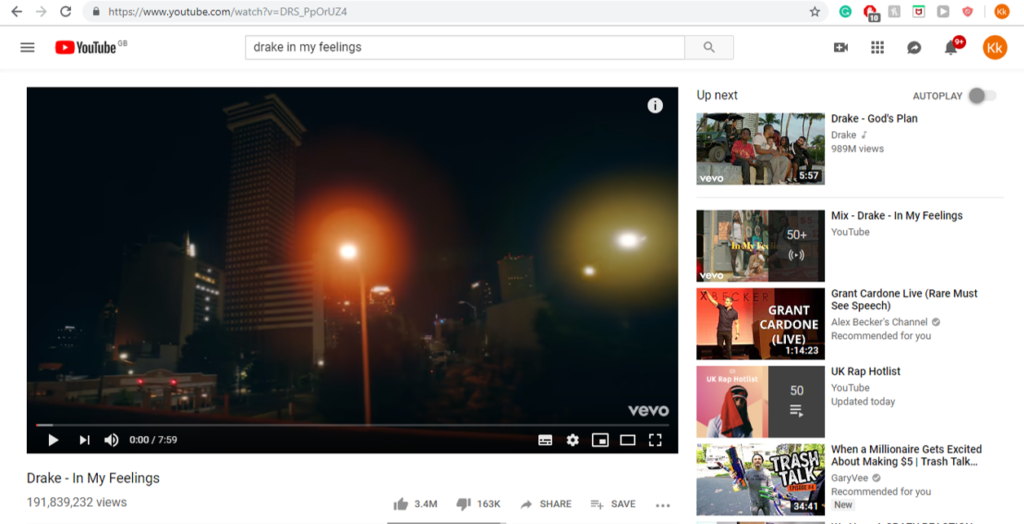
1. Chuyển đến video Youtube. Đảm bảo rằng bạn đang ở trong video và video đang phát.
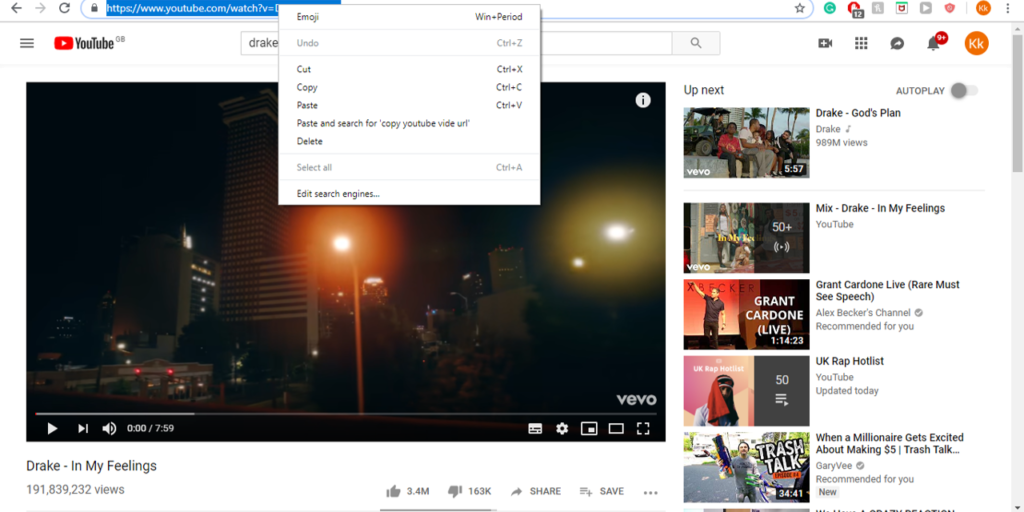
2. Sao chép và dán liên kết vào thanh địa chỉ.
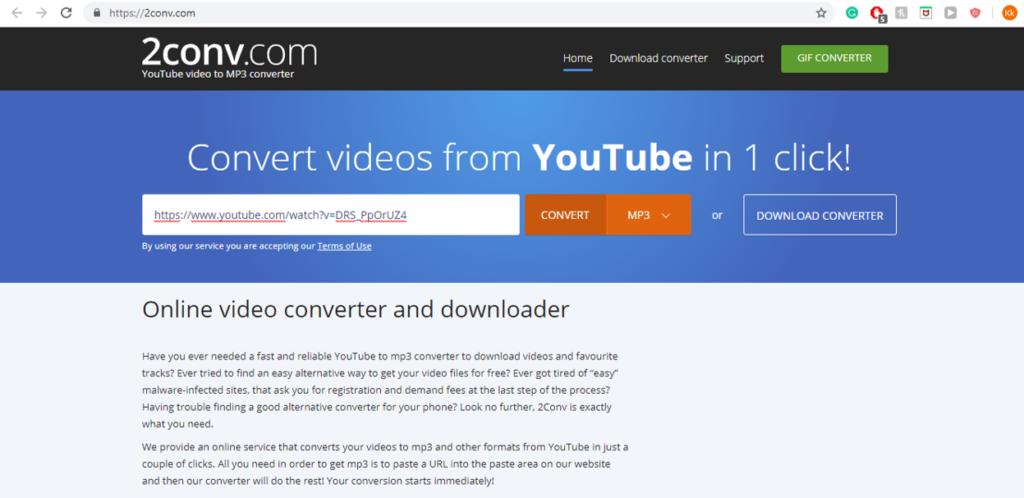
3. Dán nó vào một Trình chuyển đổi YouTube sang MP3 và nhấp vào Chuyển thành. Video sẽ mất một khoảng thời gian để chuyển đổi tùy thuộc vào kích thước của tệp.
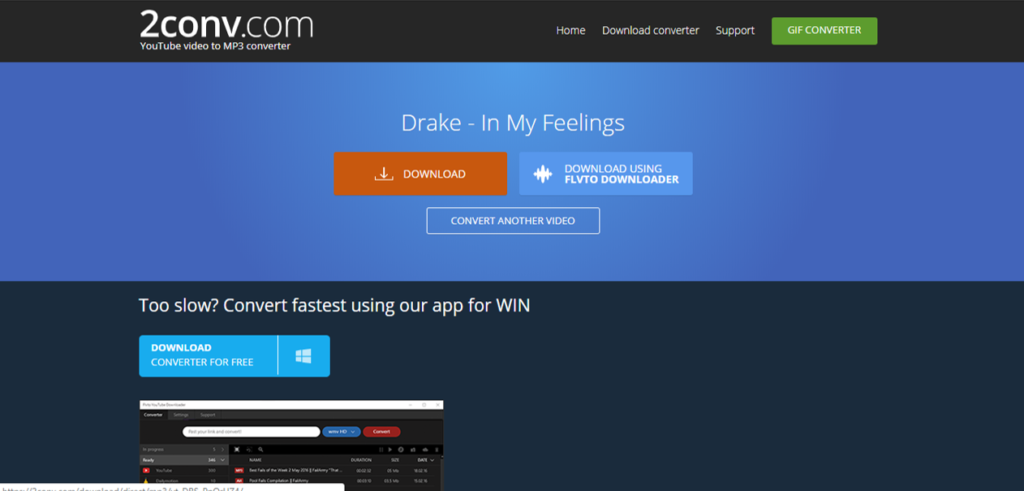
4. Phóng điện các MP3 tập tin chuyển đổi. Đảm bảo để tệp ở cuối trình duyệt để bạn có thể kéo tệp dễ dàng.
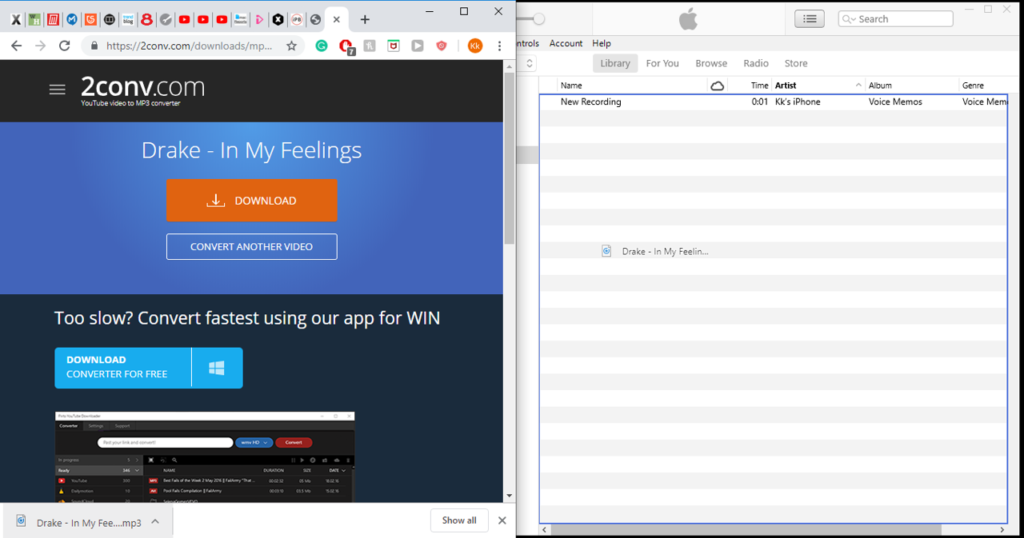
5. Mở iTunes và kéo tệp MP3 vào bài hát. Hoặc đi tới Tệp> Thêm Tệp vào Thư viện hoặc Thêm Thư mục vào Thư viện nếu bạn có nhiều tệp mp3> Tìm nhạc bạn đã tải xuống trong thư mục Tải xuống> Bấm vào tệp mp3 tải xuống và bấm Mở> Đã thêm iTunes Gần đây> Đi tới Đã thêm Gần đây và bạn sẽ thấy tệp trong iTunes.
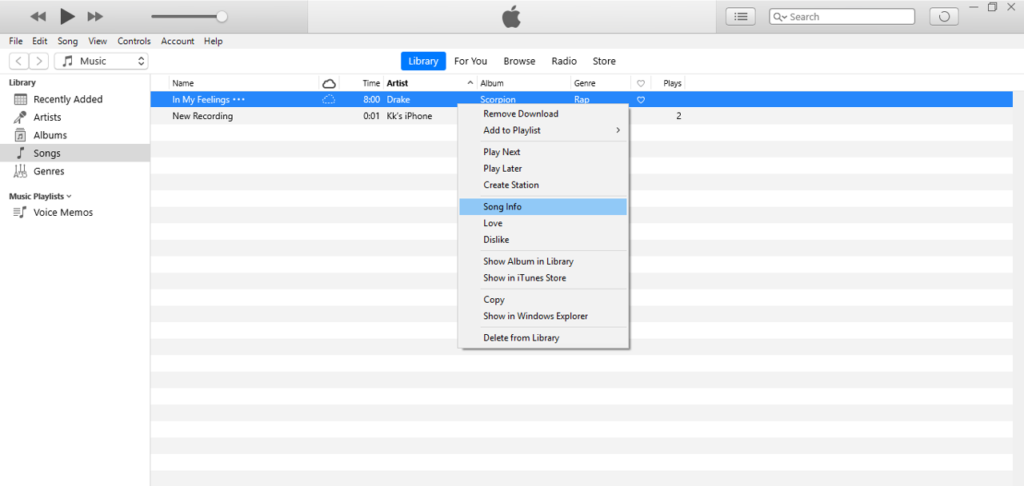
6. Các tệp của bạn có thể không theo thứ tự, vì vậy bạn có thể muốn sắp xếp chúng:
7. Nổi bật tất cả các tệp bạn đã nhập (nếu chúng không ở cạnh nhau, hãy giữ phím Shift và chọn các bài hát bạn muốn sắp xếp)
8. Nhấp chuột phải vào MP3 và nhấp vào thông tin bài hát.
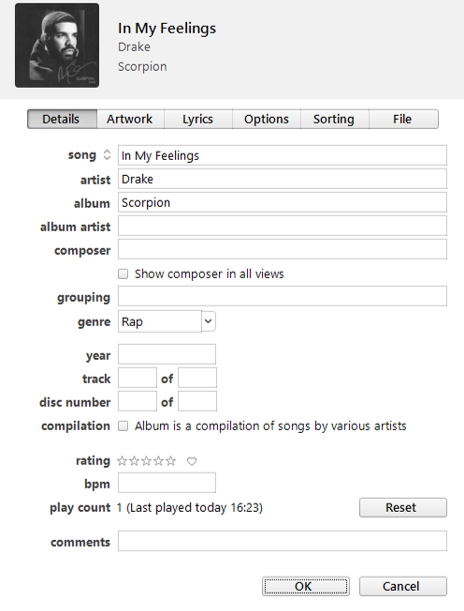
9. Bạn có thể thay đổi Bài hát, nghệ sĩ Y Album vân vân.
10. Sau khi làm điều này, tất cả các bài hát sẽ được sắp xếp theo nghệ sĩ và tên album; điều này sẽ giúp bạn tìm các bài hát dễ dàng hơn nhiều nếu bạn có một thư viện khổng lồ.
11. Kết nối iPhone của bạn với PC và đợi nó hiển thị trong iTunes.
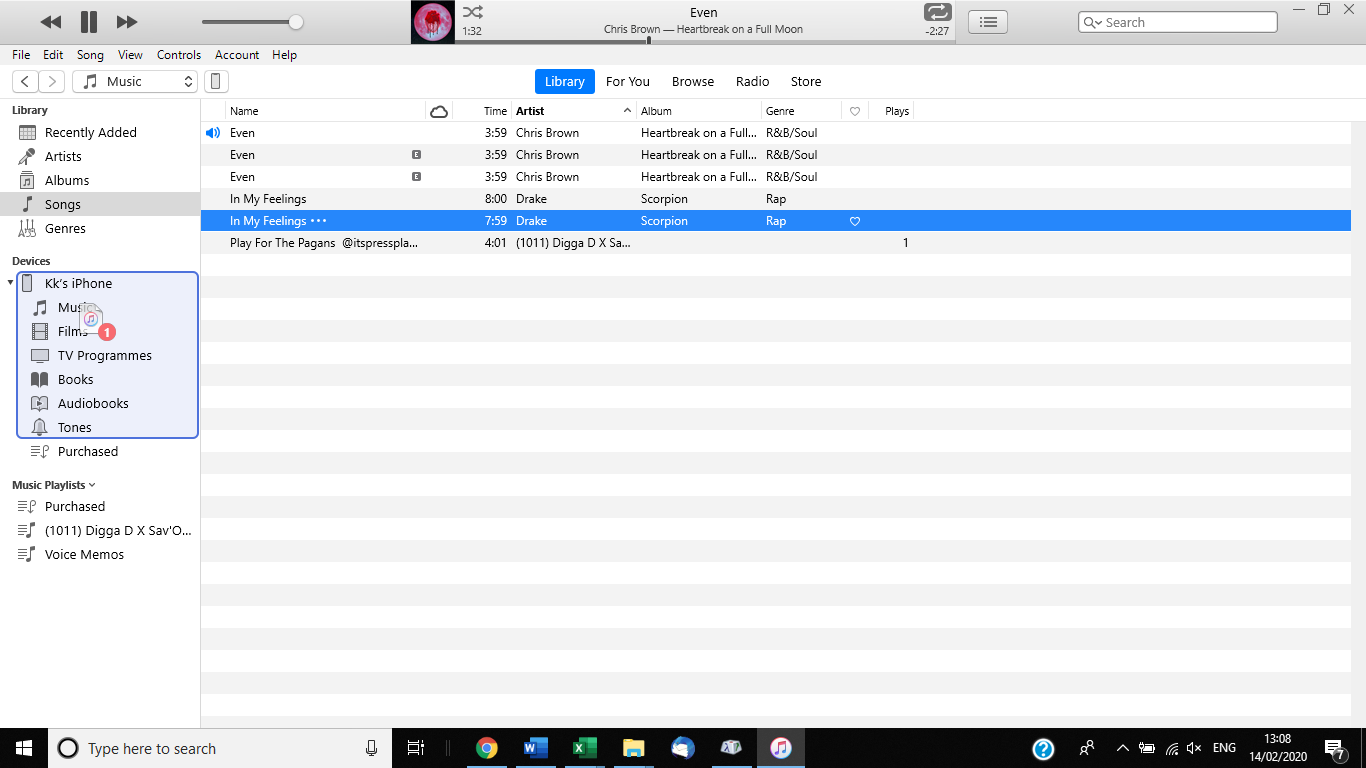
12. Sau khi iPhone của bạn có sẵn trong iTunes, hãy kéo bài hát MP3 đã tải xuống từ thư viện vào iPhone của bạn ở cột bên trái. Điều này sẽ đưa bài hát vào Apple Âm nhạc.
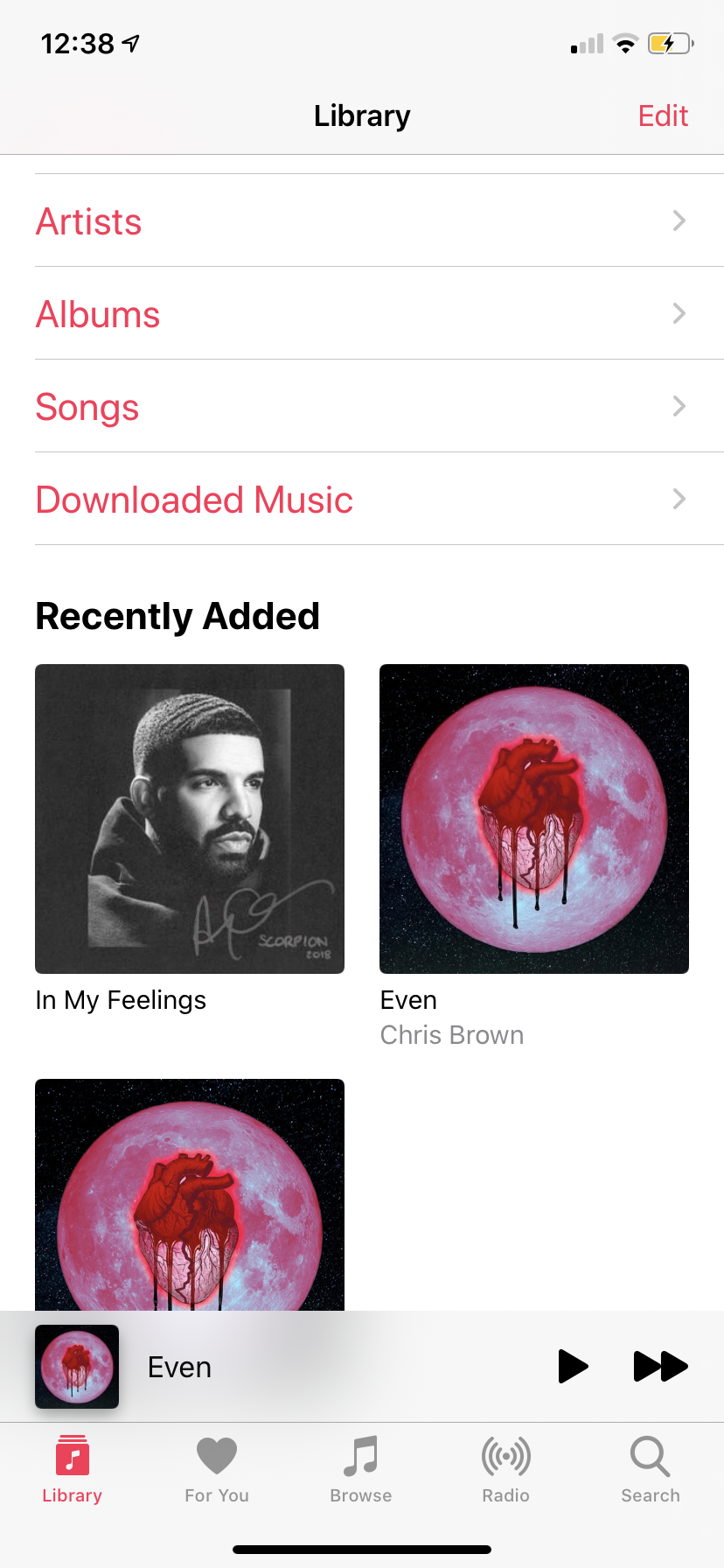
13. Đi tới Apple Nhạc trên iPhone của bạn.
14. Đi tới Thư viện ở góc dưới bên trái và trong được thêm gần đây bạn nên biết tất cả các bài hát mới bạn đã thêm.
